win10语言设置中文 Windows10中文语言设置教程
更新时间:2024-09-06 12:03:24作者:xiaoliu
Win10语言设置中文教程为您介绍如何在Windows 10操作系统中进行中文语言设置,在全球化的今天,掌握多国语言成为必备技能。通过设置Windows 10的中文语言,您可以更方便地与中文用户进行沟通和交流。本教程将带领您一步步完成Windows 10中文语言设置,让您轻松上手使用中文界面。愿您在使用Windows 10时能够更加便捷和舒适!
步骤如下:
1.打开【开始菜单】进入【Settings】
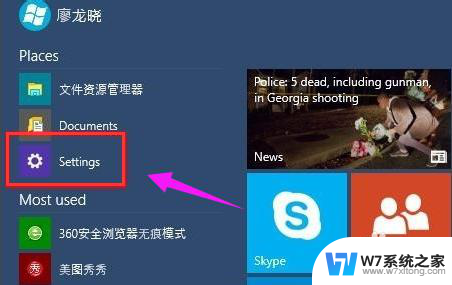
2.选择左下方的【Time and language】
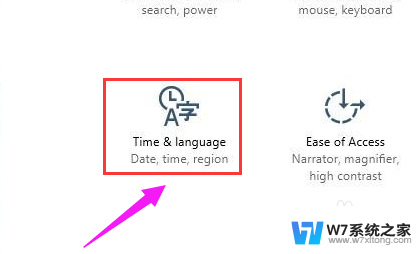
3.选择【Region and language】
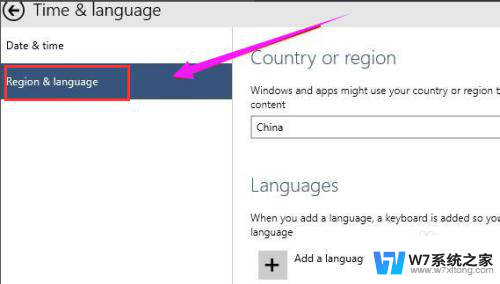
4.点击【Add a language】下载中文语言包(如果已有中文语言包,直接打开语言包即可。)
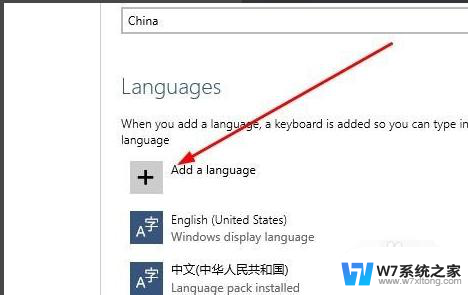
5.选择中文语言包并下载
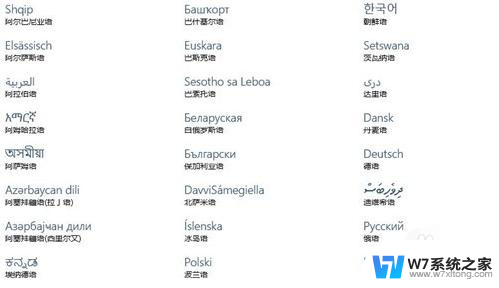
6.选择中文语言包点击【Set as primary】
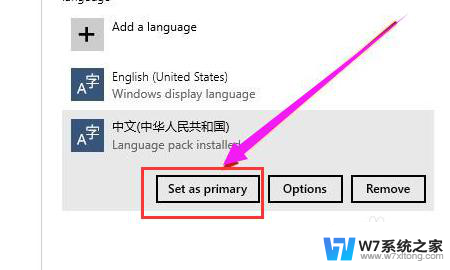
7.重启电脑

8.系统语言修改成功,已显示成中文。
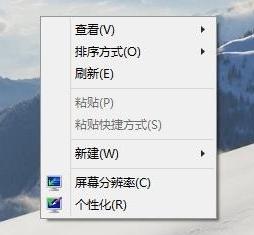
以上就是win10语言设置中文的全部内容,如果还有不懂的用户可以根据小编的方法来操作,希望能够帮助到大家。
win10语言设置中文 Windows10中文语言设置教程相关教程
-
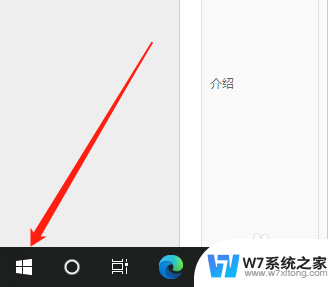 win10系统语言变成日文了 win10电脑语言设置中文
win10系统语言变成日文了 win10电脑语言设置中文2024-07-23
-
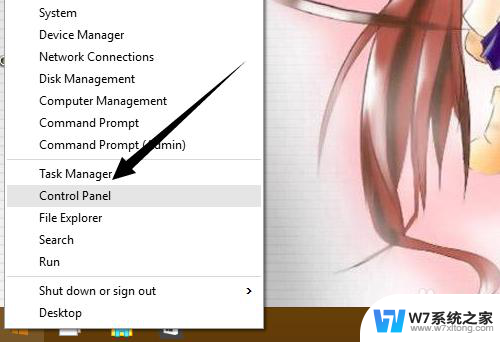 win10 设置中文 Win10中文语言设置步骤
win10 设置中文 Win10中文语言设置步骤2024-06-15
-
 win设置中文 Win10中文语言设置步骤
win设置中文 Win10中文语言设置步骤2025-04-14
-
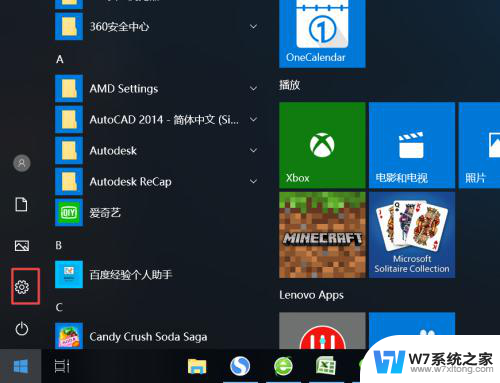 win10右下角中英文图标没了 电脑桌面语言设置消失了怎么办
win10右下角中英文图标没了 电脑桌面语言设置消失了怎么办2024-04-23
- win10右下角语言图标不见了 win10电脑语言栏不见了怎么办
- win10系统首选语言中没有中文怎么办 Win10系统没有中文版怎么办
- win10输入法选择中文仍是英语 Win10英语输入法显示中文字符
- win10电脑语言栏不见了怎么办恢复 win10语言栏丢失了如何解决
- win10自带输入法游戏里怎么打字 WIN10怎么添加中文输入法语言
- win10共享文件夹设置 Windows10系统局域网文件共享配置教程
- 激活win10永久激活 win10永久激活方法2021
- win10蓝牙键盘怎么连接电脑 Windows10蓝牙键盘连接指南
- win10选择连接方式 win10电脑怎样更改网络连接设置
- windows10添加启动 电脑win10系统添加开机启动项的操作指南
- win10任务视图怎么使用 Win10任务视图如何使用
- win10怎么调刷新频率 win10屏幕刷新率调节教程
win10系统教程推荐
- 1 激活win10永久激活 win10永久激活方法2021
- 2 win10怎么调刷新频率 win10屏幕刷新率调节教程
- 3 切换桌面1桌面2快捷键 win10怎么快速切换桌面
- 4 新买电脑的激活win10密钥 如何找到本机Win10系统的激活码
- 5 win10蓝屏打不开 win10开机蓝屏无法进入系统怎么办
- 6 windows10怎么添加英文键盘 win10如何在任务栏添加英文键盘
- 7 win10修改msconfig无法开机 Win10修改msconfig后无法启动怎么办
- 8 程序字体大小怎么设置 Windows10如何调整桌面图标大小
- 9 电脑状态栏透明度怎么设置 win10系统任务栏透明度调整步骤
- 10 win10怎么进行系统还原 Win10系统怎么进行备份和还原